Windows10系统之家 - 安全纯净无插件系统之家win10专业版下载安装
时间:2017-07-13 17:49:17 来源:Windows10之家 作者:huahua
Win10系统通知和系统声音怎么样设置?Windows10深受广大用户们的喜爱。使用新系统时,一些用户不知怎样设置Win10系统通知和系统声音其实,方法并不难,只是用户可能会有点陌生而已。下面编给大家分享下具体操作方法。
1、按下win+i 打开设置,点击【系统】;
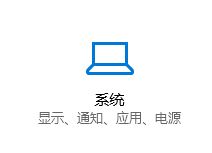
2、在左侧点击选择“通知和操作”;
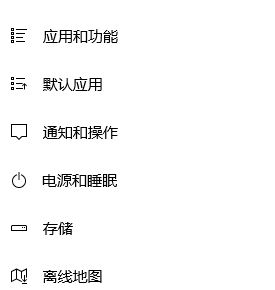
3、在右侧将【通知】下的所有选项开关关闭即可!#f#
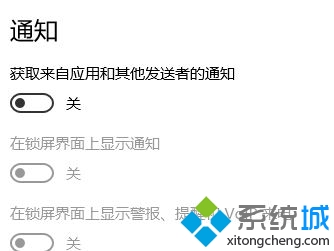
系统声音:
1、在任务栏的小喇叭上单击鼠标右键,点击【声音】;
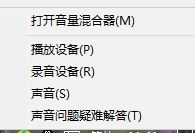
2、打开的声音界切换到【声音】选卡;
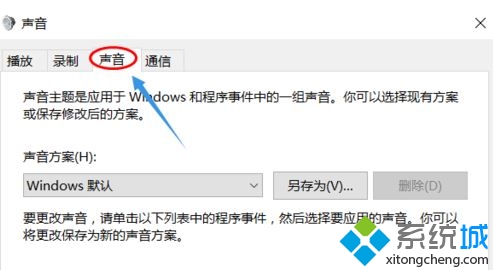
3、选中需要修改的系统声音,点击“浏览”选择新的声音,点击确定 - 确定 即可!
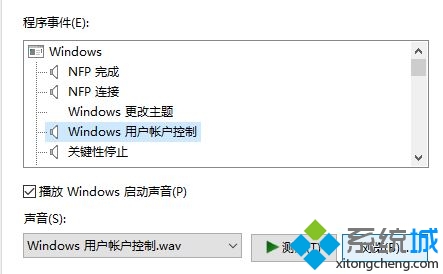
Windows10下设置系统通知和系统声音的方法就为大家介绍到这里了。如果你也有同样需求的话,不妨按照上述方法操作看看!
热门教程
热门系统下载
热门资讯





























